Element 3D Sound and Music Pack 乐器模型安装教程

大家好,我是罗玉东。
今天整理了Video Copilot的Sound and Music乐器模型。包含吉他、光碟、磁带、架子鼓、钢琴、话筒、音箱……共计84个精品E3D模型。
安装教程
1.直接双击运行Sound Music Installer.exe文件。
如果你是苹果电脑,或者始终安装不成功,直接将 Sound Music (免安装)文件夹内的Sound_Music_maps文件夹和Sound_Music.epack文件,复制粘贴到E3D的模型目录。
PC默认位置是 C:\Users\电脑名称\Documents\VideoCopilot\Models
Mac默认位置:系统名\文稿\VideoCopilot\Models
如果你修改了E3D的模型保存路径,请复制粘贴到修改后的位置。

2.安装说明,点击Next。

3.协议说明,点击I ACCEPT按钮,进入下一步。

4.确认安装内容,点击Next开始安装,直至安装完成,点击Finish完成安装。



5.安装好后打开AE,应用Element 3D效果,就可以看到模型了。

© 版权声明
文章版权归作者所有,未经允许请勿转载。
相关文章
暂无评论...
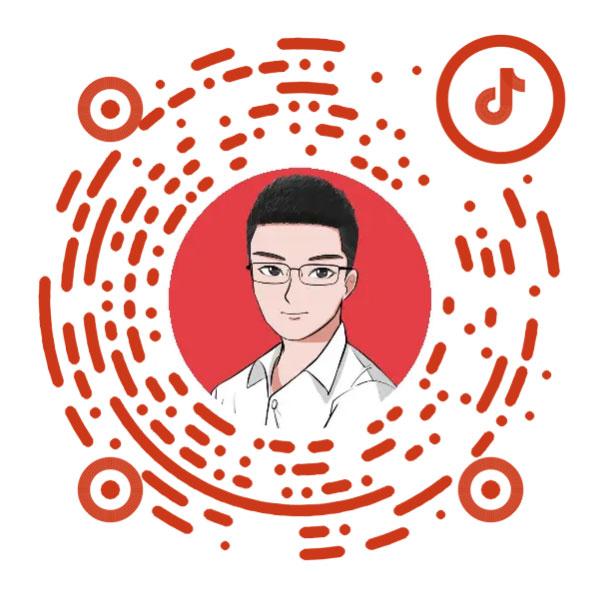

 川公网安备51102502000137号
川公网安备51102502000137号